Fix WhatsApp Desktop Crashing-probleem op Windows
In deze handleiding bespreken we wat de crashproblemen van WhatsApp Desktop op Windows veroorzaakt en hoe dit probleem kan worden verholpen. Nu de desktopclient eindelijk beschikbaar is voor alle Windows-gebruikers, vereenvoudigt WhatsApp het gebruik ervan. Hoewel de webversie al langer beschikbaar is, voelt het gebruik van WhatsApp als applicatie soepeler en veiliger.
Verschillende gebruikers meldden problemen met het crashen van WhatsApp’s Desktop Client toen ze probeerden er berichten over te verzenden. Als u zo’n gebruiker bent en u zich afvraagt hoe u dit probleem kunt oplossen, lees dan deze tutorial tot het einde.
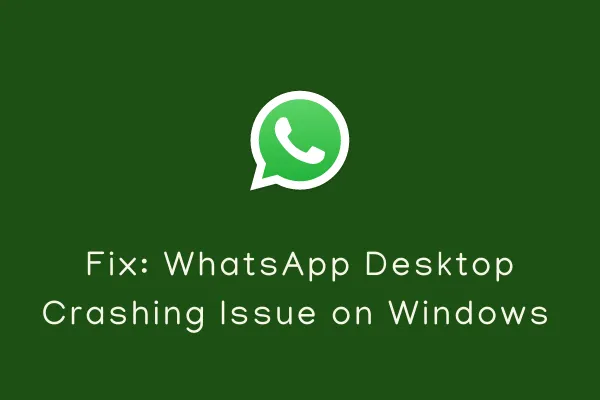
Wat zorgt ervoor dat WhatsApp Desktop crasht op Windows 11/10?
Problemen met het crashen of bevriezen van WhatsApp Desktop treden meestal op wanneer uw apparaat aan een van de onderstaande voorwaarden voldoet:
- Interne storingen: het is een tijdelijk probleem en kan mogelijk worden opgelost nadat de pc opnieuw is opgestart.
- Geluid en meldingen ingeschakeld.
- Je gebruikt een oudere versie van WhatsApp’s Desktop Client.
- Je hebt een buggy- of defecte update van deze applicatie geïnstalleerd.
- In afwachting van Windows- of stuurprogramma-updates
Oplossing: WhatsApp Desktop crasht of bevriest probleem op Windows
Als de WhatsApp Desktop crasht of vastloopt tijdens het opstarten op je Windows-pc, probeer dan deze oplossingen. Zorg ervoor dat u deze methoden in de exacte volgorde toepast, zoals hieronder aangegeven.
- Sluit WhatsApp geforceerd af en start het opnieuw
- Update WhatsApp Desktop-app
- Schakel WhatsApp-meldingen uit
- Controleer of er Windows-updates in behandeling zijn
- Configureer het bestand Update.exe van WhatsApp Desktop
- Probeer de oudere installatiemap van WhatsApp Desktop
- Verwijder de WhatsApp-desktopclient of installeer deze opnieuw
- Probeer WhatsApp Web
1. Sluit WhatsApp geforceerd af en start het opnieuw
WhatsApp Desktop is mogelijk gecrasht vanwege compatibiliteitsproblemen met andere geïnstalleerde apps op Windows. U hoeft zich nergens zorgen over te maken, want u kunt elk programma op Windows altijd geforceerd afsluiten met behulp van de onderstaande stappen:
- Terwijl u op de WhatsApp Desktop Interface blijft, drukt u tegelijkertijd op de toetsen Alt + F4 .
- Als de app hierdoor niet wordt gesloten, drukt u op Ctrl + Shift + Esc om Taakbeheer te starten.
- Klik in het volgende venster met de rechtermuisknop op WhatsApp Desktop en klik op Taak beëindigen .
Start vervolgens uw pc opnieuw op en controleer of dit het crashprobleem op WhatsApp’s Desktop Client oplost.
2. Schakel WhatsApp-meldingen uit
Omdat de Geluids- en Meldings-API van WhatsApp niet compatibel is met Windows OS, kan dit ertoe leiden dat WhatsApp vaker crasht of vastloopt als deze is ingeschakeld. Je kunt proberen het geluid en de meldingen in WhatsApp uit te schakelen. Start deze applicatie opnieuw en controleer of dit het probleem oplost waarmee u worstelt.
Zo schakel je de Geluids- en Meldings-API op WhatsApp uit:
- Open de desktopclient van WhatsApp.
- Klik op de drie verticale horizontale stippen in het linkerdeelvenster en selecteer Instellingen .
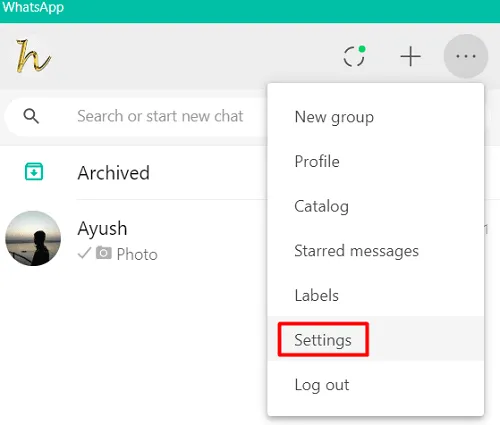
- Selecteer Meldingen en schakel alle beschikbare vakjes uit. De selectievakjes zijn Geluiden, Bureaubladwaarschuwingen, Voorvertoningen weergeven, Alle bureaubladmeldingen uitschakelen, Beltoon voor inkomende oproepen en Alle inkomende oproepen op het bureaublad uitschakelen.
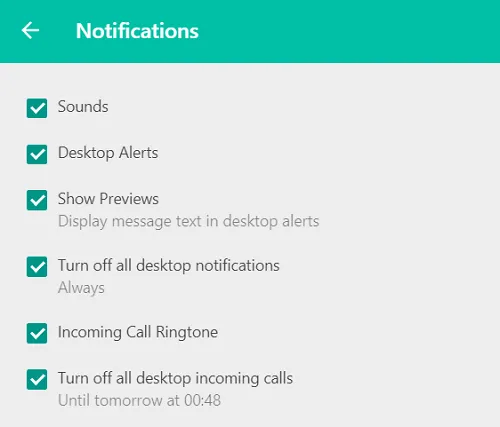
- Start WhatsApp Desktop vervolgens opnieuw en controleer of dit de crashproblemen oplost.
3. Update de WhatsApp Desktop-app
Mocht WhatsApp deze keer opnieuw crashen of vastlopen, controleer dan of je een oudere versie van deze applicatie gebruikt. Meta brengt een of twee keer per week nieuwe updates uit voor al haar dochterondernemingen. Bij elke nieuwe release van WhatsApp Desktop kan de oudere versie incompatibel worden en daarom crasht deze op Windows 11/10 pc.
Hier leest u hoe u openstaande updates op WhatsApp kunt controleren en installeren:
- Klik op het Store-pictogram op de taakbalk.
- Wanneer Microsoft Store wordt geopend, gaat u naar beschikbaar aan de onderkant van het linkerdeelvenster.
- Zoek WhatsApp in de bibliotheek en druk op de knop Bijwerken .
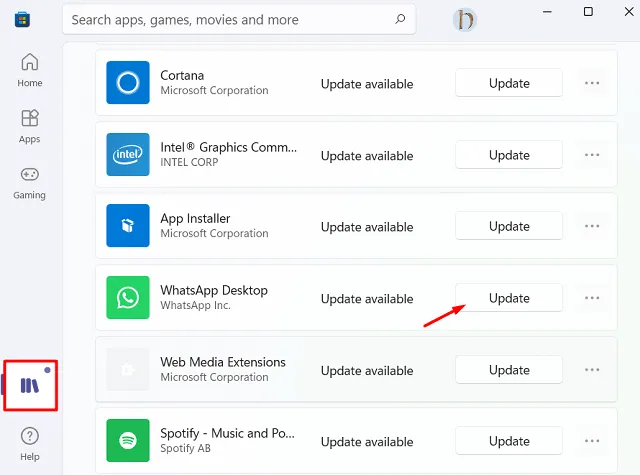
- Laat het systeem de nieuwste versie van WhatsApp downloaden en installeren op uw pc.
Zodra dit voorbij is, controleert u of de bijgewerkte applicatie goed werkt op uw apparaat.
4. Controleer of er Windows-updates in behandeling zijn
WhatsApp zou nu normaal moeten werken zonder crash- of bevriezingsproblemen. Dit kan opnieuw voorkomen als het probleem oorspronkelijk te wijten was aan andere problemen. In dergelijke gevallen kunt u controleren of er updates in behandeling zijn voor het besturingssysteem of de stuurprogramma’s die op uw pc draaien.
Hier leest u hoe u openstaande updates op uw computer kunt controleren en installeren:
- Navigeer eerst naar het onderstaande pad op Windows 11/10 –
Win 11 : Instellingen (Win + I) > Windows-updates > Controleren op updates
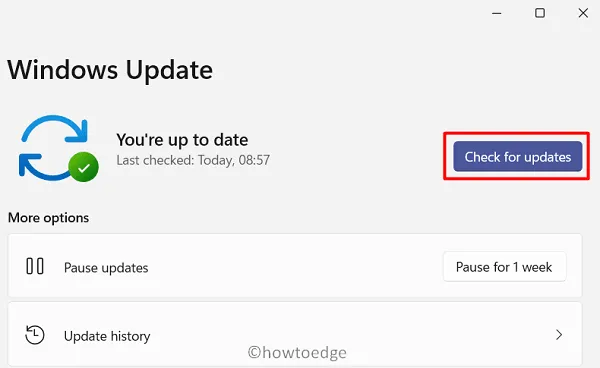
Win 10 : Instellingen (Win + I) > Update en beveiliging > Controleren op updates
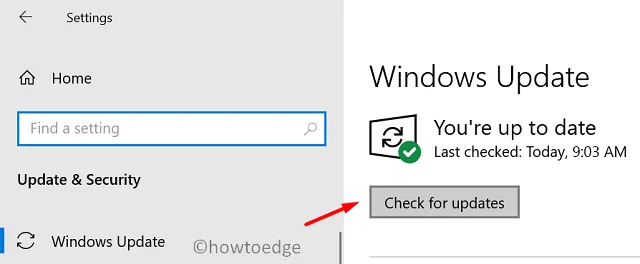
- Laat het systeem eventuele openstaande updates op uw apparaat zoeken en installeren.
- Zodra dit voorbij is, start u uw pc opnieuw op om de recente wijzigingen toe te passen.
Controleer bij de volgende aanmelding of dit de crashproblemen van WhatsApp’s Desktop Client oplost of niet.
5. Opgeslagen WhatsApp-desktopcache leegmaken
WhatsApp kan ook crashen of vastlopen vanwege de opgeslagen cache erop. Om dit probleem te verhelpen, moet u alle opgeslagen cache van deze app leegmaken. Zo voert u deze taak uit:
- Klik met de rechtermuisknop op het Windows-pictogram en selecteer ‘ Apps en functies ‘.
- Blader in het volgende venster naar beneden en zoek de app: WhatsApp.
- Wanneer gevonden, klikt u op de drie verticale stippen aan de rechterkant en klikt u op Geavanceerde opties.
- Blader omlaag naar het gedeelte Reset en druk op de knop – Reset .
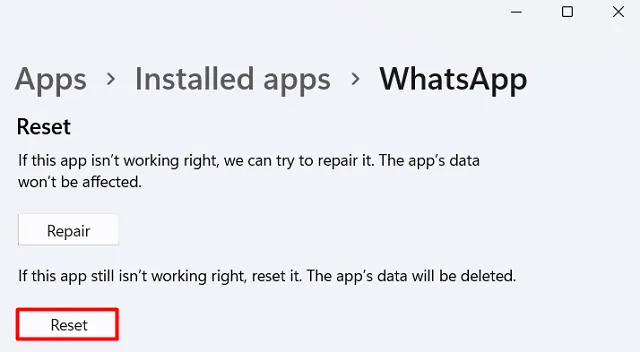
- Het heeft geen zin om voor de optie Reparatie te kiezen , omdat dit geen invloed heeft op de bestaande gegevens.
- Start de WhatsApp Desktop Client opnieuw en kijk of dit de problemen met het crashen van de app oplost.
6. Configureer het bestand Update.exe van WhatsApp Desktop
De WhatsApp Desktop-app kan ook crashen of vastlopen als je er een update op hebt geïnstalleerd, maar de update is niet succesvol toegepast. In dat geval kunt u het bestand update.exe opnieuw proberen uit te voeren en kijken of dit de crashproblemen oplost.
- Sluit eerst de Desktop Client van WhatsApp.
- Druk vervolgens op Ctrl + Shift + Esc om Taakbeheer te starten.
- Ga naar het tabblad Processen en kijk of er processen met betrekking tot WhatsApp op uw apparaat worden uitgevoerd.
- Als u er een vindt, klikt u er met de rechtermuisknop op en klikt u op de optie – Taak beëindigen .
Nu je zeker weet dat alle processen met betrekking tot WhatsApp zijn gesloten, volg je de onderstaande stappen om het bestand update.exe opnieuw uit te voeren:
- Druk op Win + R om het dialoogvenster Uitvoeren te openen.
- Typ het volgende en druk op Enter om de map met lokale app-gegevens te openen.
%localappdata%\WhatsApp
- Zoek hier naar het bestand update.exe en klik er met de rechtermuisknop op en klik op de optie Als administrator uitvoeren .
- Laat het updateproces voltooien en WhatsApp Desktop succesvol repareren.
- Start vervolgens uw pc opnieuw op, zodat de aangebrachte wijzigingen van kracht worden.
Meld u opnieuw aan bij uw pc en kijk of hiermee de WhatsApp-crashproblemen op uw apparaat zijn opgelost.
7. WhatsApp Desktop verwijderen/opnieuw installeren
Als de desktop-app nog steeds vastloopt of crasht, is het updatebestand dat u zojuist hebt geprobeerd uit te voeren mogelijk beschadigd. Nou, je kunt nu niet veel meer doen, omdat de applicatie tot op het kernniveau is beschadigd. De enige optie die je nu nog hebt, is het verwijderen/opnieuw installeren van de WhatsApp Desktop-app.
Zo verwijdert u deze app:
- Blader eerst naar dit pad –
Settings (Win + I) > Apps > Apps and Features
- Scroll naar beneden en zoek de WhatsApp Desktop-app.
- Klik op de drie verticale stippen ernaast en klik op de optie – Verwijderen .
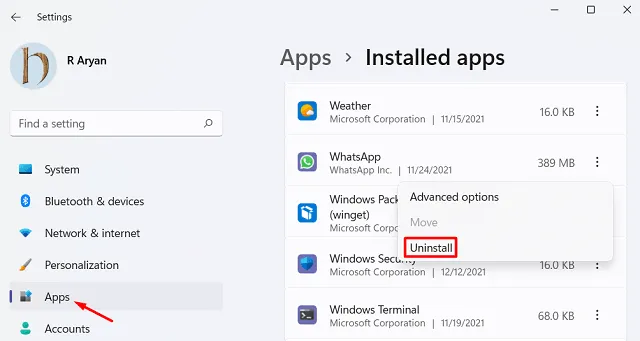
- Wanneer er een pop-upvenster verschijnt, drukt u nogmaals op de knop Verwijderen .
Start vervolgens uw pc opnieuw op, zodat eventuele overgebleven of resterende bestanden ook worden verwijderd. Meld u opnieuw aan bij uw apparaat en open de Microsoft Store. Zoek naar WhatsApp Desktop en installeer het op uw computer.
Als alternatief kunt u ook het uitvoerbare bestand van de officiële site ophalen en dat op uw apparaat installeren. Hopelijk crasht de app niet na de herinstallatie.
8. Probeer WhatsApp Web
Als geen van de bovenstaande oplossingen helpt bij het oplossen van problemen met het crashen van WhatsApp Desktop op uw pc, raden we u aan de webversie van deze applicatie te gebruiken . WhatsApp Web werkt op dezelfde manier als de native app, maar je moet deze elke keer valideren als je de webclient gebruikt.
Geef een reactie